 GarageBand
GarageBand
GarageBand 是用來製作、錄音和分享音樂的 App。它具有學習彈奏某項樂器、編寫音樂和錄製歌曲所需的所有內容,就像您自家的錄音工作室。
製作新的計畫案。您可以使用歌曲樣板開始,選取拍速、音調和其他選項,然後按一下「錄音」並開始彈奏。建立您的歌曲;例如,使用不同音軌和循環播放。按一下「快速輔助說明」![]() 並將指標停留項目上來瞭解它們的內容及操作方式。
並將指標停留項目上來瞭解它們的內容及操作方式。
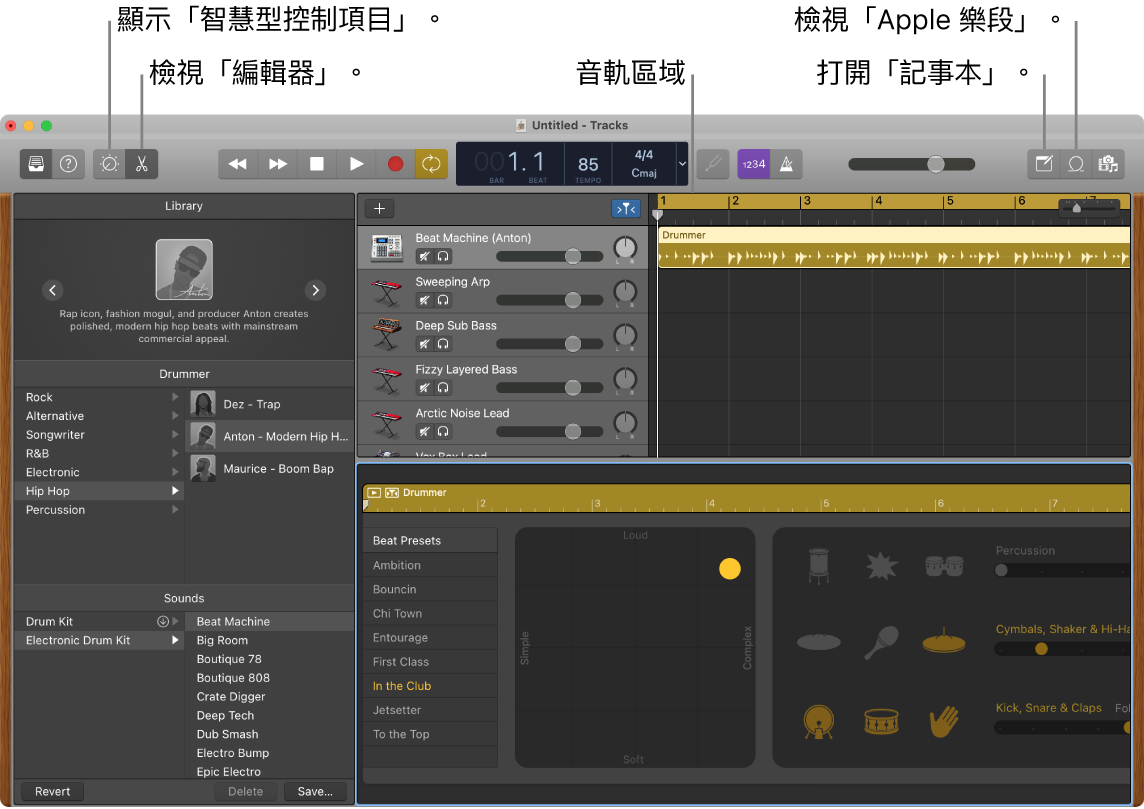
帶動節奏。您可以使用「鼓手循環樂段」快速在計畫案中加入鼓聲。按一下「循環樂段瀏覽器」![]() ,然後將「鼓手循環樂段」
,然後將「鼓手循環樂段」![]() 拖至「音軌」區域的空白部分。您可以自訂「鼓手循環樂段」以符合您的歌曲,使用一組簡單的控制項目組即可達成。
拖至「音軌」區域的空白部分。您可以自訂「鼓手循環樂段」以符合您的歌曲,使用一組簡單的控制項目組即可達成。
錄製您的聲音。連接麥克風,選擇「音軌」>「新增音軌」,然後選取「音訊」下方的麥克風。按一下「詳細資訊」旁的三角形來設定輸入、輸出及監聽的選項,然後按一下「製作」。按一下「錄音」按鈕 ![]() 來開始錄音,或按一下「播放」按鈕
來開始錄音,或按一下「播放」按鈕 ![]() 來停止錄音。(配件可在 apple.com/tw 或您當地的 Apple Store 另外選購。)
來停止錄音。(配件可在 apple.com/tw 或您當地的 Apple Store 另外選購。)
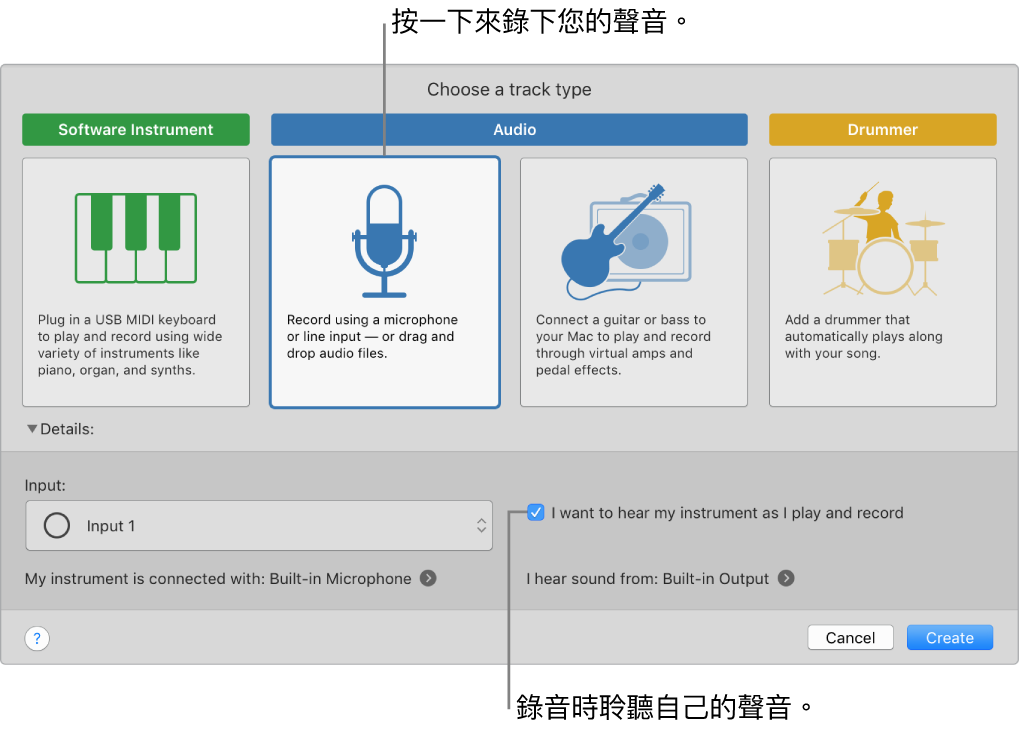
更多內容。請參閱 GarageBand 使用手冊和 GarageBand 支援。